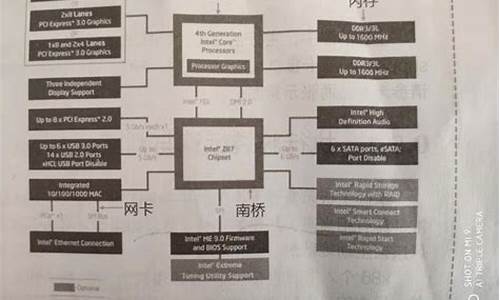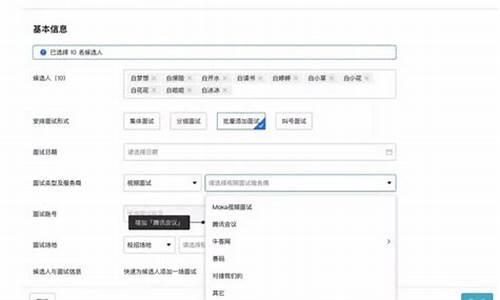旧笔记本换成电脑系统,旧笔记本换成电脑系统怎么换

惠普笔记本win10换win7系统的具体步骤如下:
1.重新启动笔记本电脑进入 F10, 如果不响应按 ESC 在启动时, 在下面的界面, 然后按 F10 进入 BIOS 接口。
2.在 "系统配置" 下, 选择 "启动选项", 然后按 ENTER 输入设置。
3.将 "安全启动" 设置为 "已禁用", 然后将 "旧版" 设置为 "已启用", 按 F10 选择 "是" 返回以保存更改。
4.插入 USB 驱动器启动盘, 重新启动 esc 并按 F9 拉出启动管理对话框, 选择 USB 硬盘识别 usb 闪存驱动器启动项目, 返回。
5.转到 USB 闪存驱动器安装页面, 然后选择 "02" 项返回运行 PE 系统。
6.进入 WIN8PE 桌面后, 打开桌面上的 DiskGenius 分区工具, 查找并单击 "分区" 工具栏主菜单上的 "快速分区" 选项。
7.弹出的窗口中选择分区数目,在高级设置中可以设置磁盘格式、大小、卷标以及主分区选择,操作完成后点击确定。
8.分区之后,再运行PE一键装机工具,选择win7.gho映像,再点击安装在C盘,确定即可安装。这样就解决了惠普笔记本win10换win7系统的问题了。
任何电脑都可以换系统。
电脑重装系统,根据原系统能否启动,系统的版本,启动设备等,安装方法并不一样,?现以制作启动U盘安装为例,具体方法是:
一、制作启动U盘。
1、下载安装软碟通(UltraISO.exe)。
2、打开软碟通,如下图:
3、点击文件--打开,打开下载的镜像文件(未经解压的镜像文件),如下图:
4、插入U盘(U盘容量要大于下载的镜像文件容量,一般的WIN7,要4GU盘)。
5、点击启动--写入硬盘映像,如下图:
二、安装系统
1、插入U盘,启动时,按相应的功能键,进入启动设备选择界面。
2、使用方向键,选择USB启动项,点击确定键,如下图:
3、进入菜单,如下图,使用方向键选择第一项,按确定键。
4、系统自动进入硬盘安装器,按确定键确定。如下图:
5、系统自动重启,进入Ghost界面,用户无需干预,一直到安装结束。如下图:
声明:本站所有文章资源内容,如无特殊说明或标注,均为采集网络资源。如若本站内容侵犯了原著者的合法权益,可联系本站删除。